


部分新装了win11系统的小伙伴发现win11桌面图标间隔太大了,看起来很不协调,就想要调整一下间隔,那么win11桌面图标间隔太大怎么调小呢?下面小编给大家讲解一下win11桌面图标间隔太大怎么调小的操作方法。
win11电脑图标间距太大的调整方法:
第一步:首先鼠标点击win11系统桌面任务栏上面的“开始菜单”按钮。
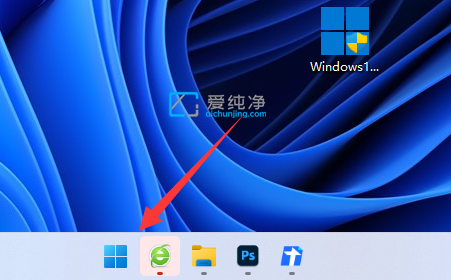
第二步:在开始菜单里面选择“设置”选项。
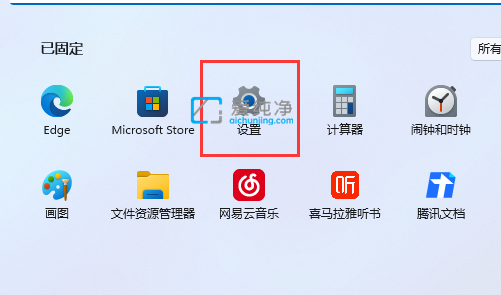
第三步:在win11设置界面中,鼠标点击窗口右侧的“屏幕”选项。
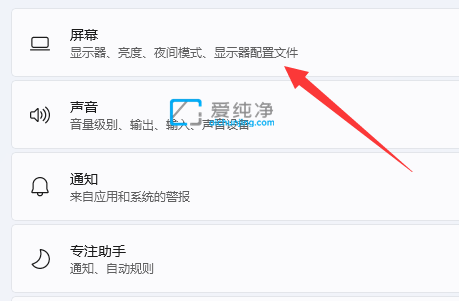
第四步:在屏幕选项里面,下拉找到“缩放”选项。
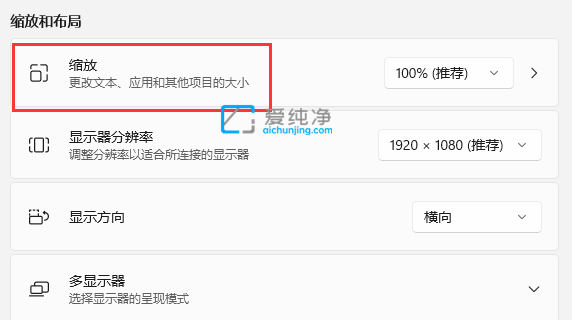
第五步:点击缩放选项的右侧下拉将缩放比例“调小”就可以恢复了系统恢复的间距了。
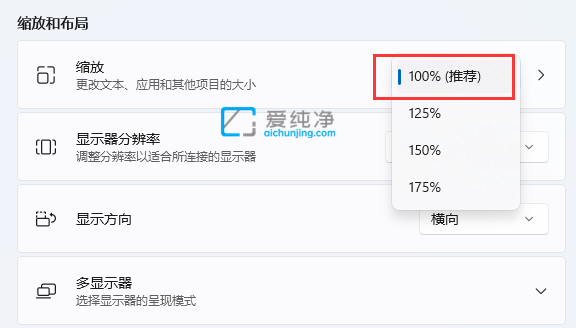
| 留言与评论(共有 条评论) |